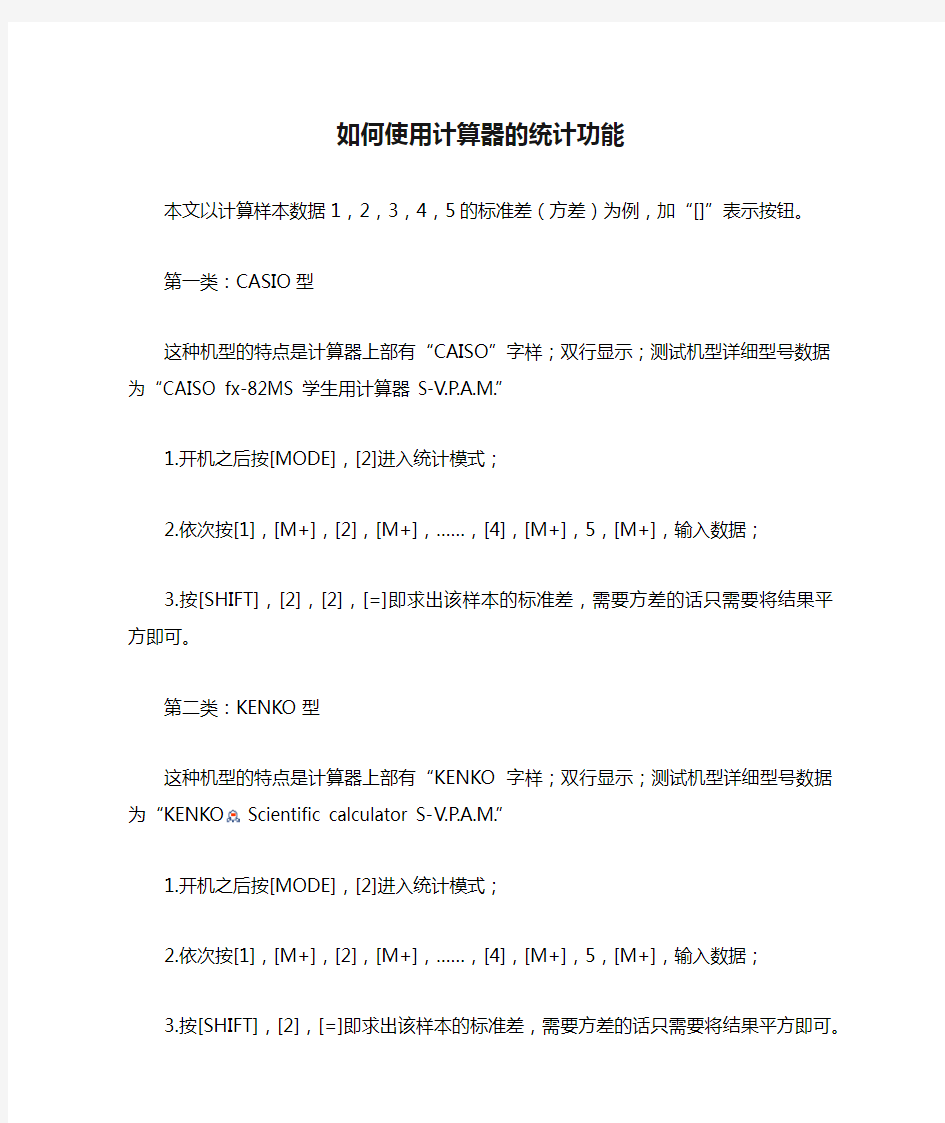
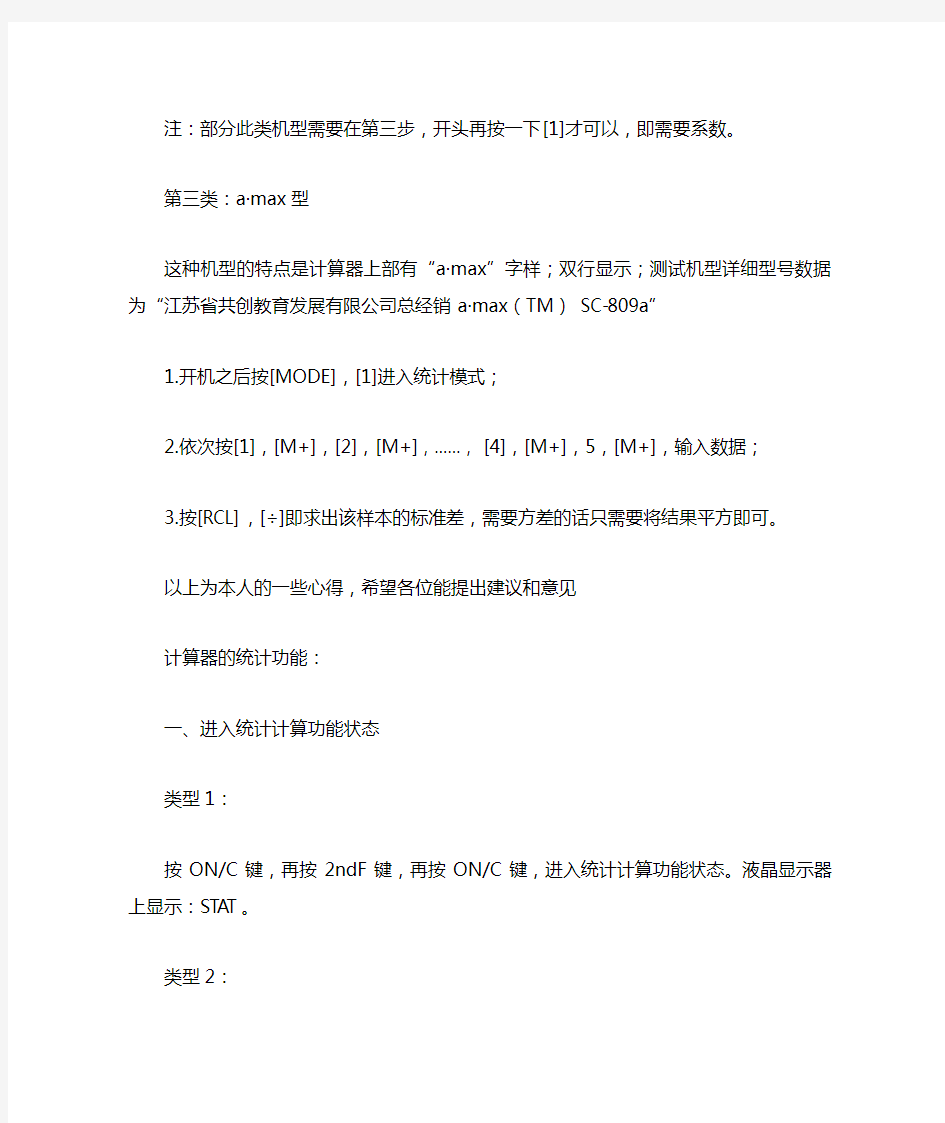
如何使用计算器的统计功能
本文以计算样本数据1,2,3,4,5的标准差(方差)为例,加“[]”表示按钮。
第一类:CASIO型
这种机型的特点是计算器上部有“CAISO”字样;双行显示;测试机型详细型号数据为“CAISO fx-82MS 学生用计算器 S-V.P.A.M.”
1.开机之后按[MODE],[2]进入统计模式;
2.依次按[1],[M+],[2],[M+],……,[4],[M+],5,[M+],输入数据;
3.按[SHIFT],[2],[2],[=]即求出该样本的标准差,需要方差的话只需要将结果平方即可。第二类:KENKO型
这种机型的特点是计算器上部有“KENKO字样;双行显示;测试机型详细型号数据为“KENKO Scientific calculator S-V.P.A.M.”
1.开机之后按[MODE],[2]进入统计模式;
2.依次按[1],[M+],[2],[M+],……,[4],[M+],5,[M+],输入数据;
3.按[SHIFT],[2],[=]即求出该样本的标准差,需要方差的话只需要将结果平方即可。
注:部分此类机型需要在第三步,开头再按一下[1]才可以,即需要系数。
第三类:a·max型
这种机型的特点是计算器上部有“a·max”字样;双行显示;测试机型详细型号数据为“江苏
省共创教育发展有限公司总经销 a·max(TM) SC-809a”
1.开机之后按[MODE],[1]进入统计模式;
2.依次按[1],[M+],[2],[M+],……,[4],[M+],5,[M+],输入数据;
3.按[RCL],[÷]即求出该样本的标准差,需要方差的话只需要将结果平方即可。
以上为本人的一些心得,希望各位能提出建议和意见
计算器的统计功能:
一、进入统计计算功能状态
类型1:
按ON/C键,再按2ndF键,再按ON/C键,进入统计计算功能状态。液晶显示器上显示:STAT。
类型2:
找MODE键,
打开计算器,按“MODE”键,再找表示进入统计计算功能的标记“SD”的某一键(·、2、3、…)
二、清除已存贮的不需要的数据
类型1:不需要
类型2:按第二功能键(SHIFT或INV)再按AC键
三、输入数据
1.单个数据(未分组)
按x1再按“DATA”,按x2再按“DATA”,…,按xn再按“DATA”直至全部数据输入完毕。
2.分组数据
设xi为各组组中值,fi为各组频数
按x1×f1,再按“DATA”,
按x2×f2,再按“DATA”,
…
按xn×fn,再按“DATA”,
直至全部数据输入完毕。
四、获取指标
1.平均数
类型1是在计算器的右侧直接按“ ”键;
类型2是在计算器的下侧倒数第二行,先按第二功能键(SHIFT或INV)再按“ ”键;1.标准差
类型1是在计算器的右侧先按第二功能键(2ndF),再按“ ”键;
类型2是在计算器的下侧倒数第二行,先按第二功能键(SHIFT或INV)再按“ ”键;
五、注意事项
1. 输入数据以后,只要不清除(关机或按清除键)可以任意次的使用,与其它数据进行计算。
2. 以上介绍的方法不适用于一切计算器,注意自己使用的计算器操作方法,同学之间、师生之间可以研究
下表描述了计算器的功能: 按钮功能 % 按百分比的形式显示乘积结果。输入一个数,单击“*”,输入第二个数,然后单击“%”。例如, 50 * 25% 将显示为12.5。也可执行带百分数的运算。输入一个数,单击运算符(“+”、“-”、“*” 或“/”),输入第二个数,单击“%”,然后单击“=”。例如,50 + 25%(指的是50 的25%) = 62.5。 ( 开始括号的新层。当前的层数显示在“)”按钮上方的框中。括号的最多层数为25。 ) 结束括号的当前层。 * 乘法。 + 加法。 +/- 改变显示数字的符号。 - 减法。 . 插入小数点。 / 除法。 0–9 将此数字置于计算器的显示区。 1/x 计算显示数字的倒数。 = 对上两个数字执行任意运算。若要重复上一次的运算,请再次单击“=”。 A–F 在数值中输入选中字母。只有在十六进制模式为开启状态时该按钮才可用。 And 计算按位AND。逻辑运算符在执行任何按位运算时将截断数字的小数部分。 Ave 计算“统计框”对话框中显示数值的平均值。若要计算平均方值,请使用“Inv”+“Ave”。只有先 单击“Sta”,该按钮才可用。 Backspace 删除当前显示数字的最后一位。 站将显示数字转换为二进制数字系统。最大的无符号二进制数值是将64 位全都设置为1。 C 清除当前的计算。 CE 清除显示数字。 cos 计算显示数字的余弦。若要计算反余弦,请使用“Inv”+“cos”。若要计算双曲余弦,请使用“Hyp”+“cos”。若要计算反双曲余弦,请使用“Inv”+“Hyp”+“cos”。cos 只能用于十进制数字 系统。 Dat 在“统计框”对话框内输入显示的数字。只有先单击“Sta”,该按钮才可用。 十进制将显示数字转换为十进制数字系统。 度数在十进制模式下将三角函数输入设置为度数。 dms 将显示数字转换为度-分-秒格式(假设显示数字是用度数表示的)。若要将显示数字转换为用度数表示的格式(假设显示数字是用度-分-秒格式表示的),请使用“Inv”+“dms”。dms 只能用 于十进制数字系统。 Exp 允许输入用科学计数法表示的数字。指数限制为四位数。指数中只能使用十进制数(键0-9)。 Exp 只能用于十进制数字系统。 F-E 打开或关闭科学计数法。大于10^32 的数总是以指数形式表示。F-E 只能用于十进制数字系统。 梯度在十进制模式中,将三角函数输入设置为梯度。 十六进制将显示数字转换为十六进制数字系统。最大的无符号十六进制数值是将64 位全都设置为1。 Hyp 设置“sin”、“cos”和“tan”的双曲函数。完成一次计算后自动关闭双曲函数功能。 Int 显示十进制数值的整数部分。若要显示十进制数值的小数部分,请使用“Inv”+“Int”。 Inv 设置“sin”、“cos”、“tan”、“PI”、“x^y”、“x^2”、“x^3”、“ln”、“log”、“Ave”、“Sum” 和“s”的反函数。完成一次计算后自动关闭反函数功能。
M+是计算结果并加上已经储存的数;M-是计算结果并用已储存的数字减去目前的结果;MR是读取储存的数据;MC是清除储存数据;AC,CE归零是有一个是清除现有数据重新输入,另一个是清除全部数据结果和运算符. 按钮功能 % 按百分比的形式显示乘积结果。输入一个数,单击“*”,输入第二个数,然后单击“%”。例如,50 * 25% 将显示为 12.5。也可执行带百 分数的运算。输入一个数,单击运算符(“+”、“-”、“*”或“/”), 输入第二个数,单击“%”,然后单击“=”。例如,50 + 25%(指的 是 50 的 25%)= 62.5。 1/x 计算显示数字的倒数。 A–F 在数值中输入选中字母。只有在十六进制模式为开启状态时该按钮才可用。 And 计算按位 AND。逻辑运算符在执行任何按位运算时将截断数字的小数部分。 Ave 计算“统计框”对话框中显示数值的平均值。若要计算平均方值,请使用“Inv”+“Ave”。只有先单击“Sta”,该按钮才可用。Backspace 删除当前显示数字的最后一位。 站将显示数字转换为二进制数字系统。最大的无符号二进制数值是将 64 位全都设置为 1。 C 清除当前的计算。 CE 清除显示数字。 cos 计算显示数字的余弦。若要计算反余弦,请使用“Inv”+“cos”。若要计算双曲余弦,请使用“Hyp”+“cos”。若要计算反双曲余弦,请 使用“Inv”+“Hyp”+“cos”。cos 只能用于十进制数字系统。 Dat 在“统计框”对话框内输入显示的数字。只有先单击“Sta”,该按钮才可用。 十进制将显示数字转换为十进制数字系统。 度数在十进制模式下将三角函数输入设置为度数。 dms 将显示数字转换为度-分-秒格式(假设显示数字是用度数表示的)。 若要将显示数字转换为用度数表示的格式(假设显示数字是用度-分- 秒格式表示的),请使用“Inv”+“dms”。dms 只能用于十进制数字 系统。 Exp 允许输入用科学计数法表示的数字。指数限制为四位数。指数中只能使用十进制数(键 0-9)。Exp 只能用于十进制数字系统。 F-E 打开或关闭科学计数法。大于 10^32 的数总是以指数形式表示。F-E 只能用于十进制数字系统。 梯度在十进制模式中,将三角函数输入设置为梯度。 十六进制将显示数字转换为十六进制数字系统。最大的无符号十六进制数值是将 64 位全都设置为 1。 Hyp 设置“sin”、“cos”和“tan”的双曲函数。完成一次计算后自动关闭双曲函数功能。 Int 显示十进制数值的整数部分。若要显示十进制数值的小数部分,请使用“Inv”+“Int”。 Inv 设置“sin”、“cos”、“tan”、“PI”、“x^y”、“x^2”、“x^3”、
计算器有关按键说明大全 一、基本按键 ON 开机 OFF 关机 AC 总清,清除所有存储和显示数值(又:CA, All Clear C 清除所有显示和当前运算、归零(又:CLR、Esc,英文名Clear 注:以上又有组成组合键的情况为ON/OFF、ON/AC、ON/C CE 清除输入,清除当前输入数据中最后一个不正确的输入数据并显示“0”,可重新更正输入(英文名Clear Error或Clear Entry ?清除光标前一字符(又:←、Backspace、BS、DEL(delete) INS 改写模式,从当前位置插入(英文名insert REPLAY 指令状态移动方向,上下查记录,左右移动当前表达式中光标(一般此键上有成十字排列的方向标识:▲▼?? SHIFT 转换,上档选择(又: 2ndF、2nd、2nd(第二功能选择,Second Function)、ALT,按键设定为与其同色的功能 ALPHA 阿尔法,字母,按键设定为与其同色的功能 MODE 方式、模式,用于模式切换(不同的计算器有所不同,常用的见下表:
对于数值计数法有: Norm(normal)标准计数法 Fix(fixed)固定小数点 Eng(engineering)工程计数法 Sci(scientific)科学计数法 Inv 反、倒置,用于使用其它有关按键的相反功能,多用于电子计算器。如ln键变为e x键,sin键变为sin-1键,lsh键变为rsh键等EXP 以科学记数法输入数字,即表示以10为底的方幂(又:EE,英文名Exponent 说明:科学记数法:将一个数字表示成a×10的n次幂的形式,其中1≤|a|<10,n表示整数,这种记数方法叫科学记数法。如:5EXP2即5×102,就是500 F-E 科学记数法开关,显示方式转换 作用:十进制浮点(Floating Point)与科学记数法(Exponent)显示转换 S?D 数值在标准形式(Standard)和小数形式(Decimal fraction)之间转换 作用:分数与小数显示转换 Ran# 随机数(又:RAND、RND、Rnd#,英文名Random , : 分隔符,用于输入方程式之间、坐标数据之间分隔用 ∠角,用于标识极坐标数据的角度数据或复数的虚数 二、基础运算 0、00、1、2、3、4、5、6、7、8、9 数字
科学计算器在统计学中的应用 一.均差、方差的算法 如图中所圈出的按键是计算均值和方差过程中所需要用的键,下面开始具体的操作讲解。1.首先进入方差分析的计算模式 打开科学计算器——MODE键——此时会出现三个选项(COMP/SD/REG),直接按数字键2就可以进入方差分析的模式。 PS:观察计算器的顶端位置会出现SD字样,说明已经进入该计算模式 2.录入待计算数据(此处以22,12,54,34,43,23六个数为例)
直接输入第一个数字22——按M+键输入第二个数字12——按M+键输入第三个数字54,依次类推,到最后一个数字结束时按M+键结束 3.进行计算 数据录取完毕之后按shift键(部分计算器是2ndf)——按数字键2此时会出现三个选项x、x6n和x6n-1,其中第一个就是所求的均值,第三个就是所求的样本方差 点击数字键1然后输入等号就可以得到均值 点击数字键3然后输入等号就可以得到方差 值得注意的是计算完均值需要输出方差的时候需要先按shift键再按数字键3才可以的 此处例子的均值为31.11,方差为15.41 4.强调(恢复初始状态) 在用科学计算器进行均值和方差的计算时,在每次计算完毕之后需要将计算器恢复到默认状态,然后再进行其他的计算。 首先按shift键——然后按MODE键,此时已经进清除状态,界面会显示三个状态,分别是Mcl、Mode和All,选择其中任意一个然后输入=键就完成了相应的清除功能了。 选择2就是清除了方差和均值的计算模式, 选择3则清除了你对计算器所有的设置,回到了默认状态 另外,如果在一次方差和均值计算中不小心输错了数据,则需要首先清除方差均值计算模式,再次进入后重新计算,否则容易出现错误。二.排列组合的运算 排列组合所需要的是nPr、nCr这两个函数,,他们为同一个按键,按shift可以相互转换。其中nPr在计算排列即A n m时用到,而nCr则是在计算组合即C n m时用到,此处分别以( m=5、n=2)进行举例计算
Windows自带的计算器详细使用方法(图文并茂) 以16的开平方的计算方法为例: 1.打开电脑自带计算器,选择查看中的科学型; 2.进入科学型计算器; 3.输入16; 4.勾选Inv; 5.按按钮; 6.输入2,注意了,不是输入1/2,一定要是2,才正确; 7.按按钮。 结果 计算完成。 其他: 一、进行复杂运算 我们平时使用计算器时,往往进行简单计算,如8×9=72。如果复杂些,就一步步进行计算,如要计算(4+5)×6时,就需要先算4+5=9,再算9×6=120。现在我们使用计算器的高级功能就可以一步实现这个运算。 我们打开计算器,是默认的界面。点击计算器的“查看”下拉菜单,点中“科学型”,就会出现更大的窗口:首先,我们在记事本里编写好我们要的计算式,如: (4+5)×6,然后将它复制。打开计算器的“编辑”菜单,再点击“粘贴”,做完这些操作后,按下计算器的“=”按纽,计算器就会将最后的计算结果显示在输出文本框中。 二、数学计算 普通的计算器具有很强的数学计算功能,它可以计算角度的正弦值、余弦值、正切值等,
Windows计算器也具备了这些功能,并且使用起来也很方便。假如我们要计算正弦值,我们输入角度或弧度的数值后,直接点“sin”按纽,结果就会输出。同时我们还可以方便进行平方、立方、对数、阶数、倒数运算。 三、逻辑运算 Windows计算器可以方便快捷地进行二进制、八进制、十进制、十六进制之间的任意转换。假如我们要把十进制数69转换成到二进制数,我们首先通过计算器输入69,完毕后点“二进制”单选按纽,计算器就会输出对应的二进制数。 如果要转换成其他进制,点击对应的按纽就可以了。需要注意的是在四个进制按纽后面还有四个按纽,它们的作用是定义数的长度,“字节”把要转换数的长度限制为一个字节,即八位二进制数,“单字”刚是指两个字节长度,“双字”是四个字节长度,“四字”是八个字节长度。 除了可以进行进制转换外,还可以进行与、或、非等逻辑运算。逻辑运算的使用与其他数学计算大同小异。 四、统计功能 计算器另外一个有特色的功能是统计。我们在科学型模式下按下“Sta”按纽,就会弹出统计框。我们要使用统计功能,首先要录入统计数据。假如我们的原始数据为1、2、3、4。我们首先通过计算器键盘输入1,然后按“Dat”按纽,数据就会输入到统计框中。其余的数据同样的方法依次输入。这时我们就可以开始对数据进行外理了。如果要对统计数据求和,只需按下“Sum”按纽,结果就会输出。同样,按下“Ave”按纽就可以得到平均值,按下“s”按纽就会得到标准偏差。 标准型计算器的使用 对于两个数字的算术运算,可直接单击计算器上的按钮和符号或者从键盘上键入相应的数字和符号即可完成。如果输入有误,可单击“退格”按钮或键入[BackSpace]键将其删除,也可单击数字删除钮[CE]和算式删除钮[C]全部删除。 [CE]的功能是清除当前显示的数值,如:要计算60×40,输入60后,点击“*”按钮,再输入第二个数,本来应输入40,但一不小心输成了77,没关系,单击一下[CE]按钮即可将77清除,接着输入正确的值40,最后点击“=”按钮即可完成计算。
如何使用计算器的统计功能 本文以计算样本数据1,2,3,4,5的标准差(方差)为例,加“[]”表示按钮。 第一类:CASIO型 这种机型的特点是计算器上部有“CAISO”字样;双行显示;测试机型详细型号数据为“CAISO fx-82MS 学生用计算器 S-V.P.A.M.” 1.开机之后按[MODE],[2]进入统计模式; 2.依次按[1],[M+],[2],[M+],……,[4],[M+],5,[M+],输入数据; 3.按[SHIFT],[2],[2],[=]即求出该样本的标准差,需要方差的话只需要将结果平方即可。第二类:KENKO型 这种机型的特点是计算器上部有“KENKO字样;双行显示;测试机型详细型号数据为“KENKO Scientific calculator S-V.P.A.M.” 1.开机之后按[MODE],[2]进入统计模式; 2.依次按[1],[M+],[2],[M+],……,[4],[M+],5,[M+],输入数据; 3.按[SHIFT],[2],[=]即求出该样本的标准差,需要方差的话只需要将结果平方即可。 注:部分此类机型需要在第三步,开头再按一下[1]才可以,即需要系数。 第三类:a·max型 这种机型的特点是计算器上部有“a·max”字样;双行显示;测试机型详细型号数据为“江苏 省共创教育发展有限公司总经销 a·max(TM) SC-809a” 1.开机之后按[MODE],[1]进入统计模式; 2.依次按[1],[M+],[2],[M+],……,[4],[M+],5,[M+],输入数据; 3.按[RCL],[÷]即求出该样本的标准差,需要方差的话只需要将结果平方即可。 以上为本人的一些心得,希望各位能提出建议和意见 计算器的统计功能: 一、进入统计计算功能状态 类型1: 按ON/C键,再按2ndF键,再按ON/C键,进入统计计算功能状态。液晶显示器上显示:STAT。 类型2: 找MODE键, 打开计算器,按“MODE”键,再找表示进入统计计算功能的标记“SD”的某一键(·、2、3、…)
计算器按键的使用说明 . 1、电源开关键: ON、 OFF 2、输入键: 0— 9、. +/ —:正负转换键 3、运算功能键: + - * / ( 注意 : 加、减、乘、除键在计算时都可能代替等号键 ) √:开平方键,用来进行开平方运算。先输入数字,再按下此键,不必按等号键即可得 出结果。 4、等号键:= 5、清除键: ①C:清除键。在数字输入期间 , 第一次按下此键将清除除存储器内容外的所 有数值 . 如果是太阳能计算器,在计算器关闭状态下,按此键则开启电源,显示 屏显示出“ 0”。 ②AC或 CA键:全部清除键,也叫总清除键,作用是将显示屏所显示的数 字全部清除。 ③→:右移键。其功能是荧屏值向右位移,删除最右边的尾数。 ④CE:部分清除键,也叫更正键。其功能是清除当前输入的数字,而不是清除 以前输入的数。如刚输入的数字有误,立即按此键可清除,待输入正确的数字后,原运算继续进行。如 5+13,这时发现“ 13”输入错了,则按“ CE”键就可以清除 刚才的“ 13”,但还保留“ 5”这个数。值得注意的是,在输入数字后,按“ +”、“- ”、“/ ”、“* ”键的,再按“ CE”键,数字不能清除。 ⑤MC:累计清除键,也叫记忆式清除键。其功能是清除储存数据,清除存储 器内容,只清除存储器中的数字,内存数据清除,而不是清除显示器上的数字。 6、累计显示键: (1)M+:记忆加法键,也叫累加键。是计算结果并加上已经储存的数;用 作记忆功能,它可以连续追加,把目前显示的值放在存储器中(也就是将显示的 数字与内存中已有的任何数字相加,结果存入存储器,但不显示这些数字的和)。 如先输入“ 5×1.6 ”→按“ M+”键(把“ 5×1.6 ”的结果计算出来并储存起来)→然后输入“10×0.8 ”→按“M+”键(把“10×0.8 ”的结果计算出来并和前面储存的数相加)→接着输入“15×0.4 ”→按“M+”键(把“15×0.4 ”的结果计算出来并和前面储存的数相加)→最后按“MR”键(把储存的数全部取出来)→则出结果“ 22” (2)M-:记忆减法键,也叫累减键。是计算结果并用已储存的数字减去目前 的结果;从存储器内容中减去当前显示值(也就是将显示的数字与内存中已有 的任何数字相减,结果存入存储器,但不显示这些数字的差). 计算“ 50- (23+4)”时→先输入“ 50”→按“ M+”(把“ 50”储存起来)→再输入“ 23+4”→按“ M-”键(计算结果是“ 27”)→再按“ MR”(用储存的“ 50”减去目前的结果“ 27”)→则出结果“ 23” 7、存储读出键: MR MRC GT ①MR:存储读出键。表示用存储器中数值取代显示值。按下此键后,可使存储在“ M+”或“ M-”中的数字显示出来或同时参加运算,数字仍保存在存储器中,在未按“ MC”键以前有效。 MR调用存储器内容,读取储存的数据。如有三组数字不连续在一起相加的时候,则用这个“ MR”键。举例:如输入“ 3+2”时,按“ M+”键,再输入“ 6+7”时,按“ M+”键,再输入“8+9”时按“ M+”键,然后再按“MR”,则三组数字的总和“ 35”就出来了。 ②MRC:MR和 MC功能的组合,即存储读出和清除键。按一次为 MR功能, 即显示存储数,按第二次为 MC功能,即清除存储数。
科学计算器使用 Prepared on 22 November 2020
第一章科学计算器使用第一节计算器下载与安装及标准型的界面打开简介 科学计算器在华军软件园>教育教学>理科工具>科学计算器多功能版可下载安装。 科学计算器在计算机中本身就带有该软件【在电脑屏幕的开始按钮按一下出现下拉菜单程序在下拉附件下拉计算器】也可在计算机直接使用后面好详细介绍. 科学计算器 普通计算器只能进行(+)、减(-)、乘(×)、除(÷)、根号开方(√)等一些简单计算,这些当然可以满足日常使用,但是对于其他一些高级或是学术性的数学则无能为力,所以有的人就开发了科学计算器,可以进行圆周率(π)、倒数(1/x)正弦(Sin)余弦(COS)多级幂指数或科学计算器开n次方根等复杂计算,利用电脑的强大计算
能力,可以轻松得到答案,还省去了买计算器的花 该步骤可在下图表中搜索。 计算机中有一个小软件——计算器,除了最基本的加减乘数运算之外,它还可以进行乘方、指数、三角函数、统计甚至程序员运算等等方面的运算,还可以对程序进行异或,逻辑判断与移位操作。下面具体介绍一种类型的计算器使用方法——标准型。 课堂练习打开计算器的标准型科学型界面 第二节功能区域划分 1标准型计算器:区域划分 图1 标题栏:即所使用程序的名称。 菜单栏: 查看:根据不同用户需求变换计算器类型。
编辑:可以对用户粘贴板内容进行复制剪切,并能查看用户所做过的历史操作。 帮助:提供计算器的信息以及基本的计算器使用说明。 显示区:显示用户输入的数据以及最终运算结果 记忆存储区: MC:清除用户之前存储在计算器内的数据。 MR:读取用户存储的数据并显示到显示区。 MS:存储用户输入的数据。 M+:将存储的数据与用户现在输入的数据之和替换存储到计算器。 M-:将存储的数据减去用户现在输入的数据所得结果替换存储到计算器 清除区: ←:删除用户输入数据的最后一位。 CE:清除所有显示的数据。 C:清除所有数据。 运算符号区: ±:更改输入数据的正负。 √:对输入的数据进行开方运算。 /:对输入的数据进行除法运算。
第三章 抽样与估计 例题精选 1. 从同一批的阿司匹林片中随机抽出5片,测定其熔解50%所需的时间T ,结 果如下:5.3,6.6,3.7,4.9,5.2,试计算这个样本的均值、方差、标准差.。 解:7.2551=∑=i i x 39.136512=∑=i i x 49.660)(25 1=∑=i i x ∴ ∑==5151i i x x =14.57.255 1=? 073.1)14.5539.136(151)(1122122 =?--=--=∑=x n x n s n i i 036.1073.12===s s 附1: 常用函数计算器的使用 次序 显 示 (1) STAT (2) 5.3 1 (3) 6.6 2 (4) 3.7 3 (5) 4.9 4 (6) 5.2 5 (7) 均值 5.14 (8) 标准差. 1.035857133 (9) 方差 1.073 (10) X 总和 ∑x 25.7 (11) X 的平方和 ∑2x 136.39
例:从同一批的阿司匹林片中随机抽出5片,测定其熔解50%所需 的时间T ,结果如下:5.3,6.6,3.7,4.9,5.2,试计算这个样本的 均值、标准差和方差。 解:7.2551=∑=i i x 39.136512=∑=i i x 49.660)(25 1=∑=i i x ∴ ∑==5151i i x x =14.57.255 1=? 073.1)14.5539.136(151)(1122122 =?--=--=∑=x n x n s n i i 036.1073.12===s s 附2: 常用函数计算器的使用方法 次序 操 作 显 示 (1)去内存 Stat clear (2)选择统计模式 SD 0 (3)输入数据 1 2 3 4 5 (4)输出结果 均数 5.14 标准差 1.035857133 方差 标准差结果 1.073 (5)其它输出结果 平方和 136.39 总和 25.7 提醒:计算器最开始的第一步必须要清除内存,关机是不能去掉内存的!而且每次对一组数据操作完之后,开始输入另一组数据之前都要先清除内存,否则,将影响计算结果。
计算器按键的使用说明. 1、电源开关键:ON、OFF 2、输入键:0—9、. +/—:正负转换键 3、运算功能键:+ - * / (注意:加、减、乘、除键在计算时都可能代替等号键) √:开平方键,用来进行开平方运算。先输入数字,再按下此键,不必按等号键即可得出结果。 4、等号键:= 5、清除键: ①C:清除键。在数字输入期间,第一次按下此键将清除除存储器内容外的所有数值.如果是太阳能计算器,在计算器关闭状态下,按此键则开启电源,显示屏显示出“0”。 ②AC或CA键:全部清除键,也叫总清除键,作用是将显示屏所显示的数字全部清除。 ③→:右移键。其功能是荧屏值向右位移,删除最右边的尾数。 ④CE:部分清除键,也叫更正键。其功能是清除当前输入的数字,而不是清除以前输入的数。如刚输入的数字有误,立即按此键可清除,待输入正确的数字后,原运算继续进行。如5+13,这时发现“13”输入错了,则按“CE”键就可以清除刚才的“13”,但还保留“5”这个数。值得注意的是,在输入数字后,按“+”、“-”、“/”、“*”键的,再按“CE”键,数字不能清除。 ⑤MC:累计清除键,也叫记忆式清除键。其功能是清除储存数据,清除存储器内容,只清除存储器中的数字,内存数据清除,而不是清除显示器上的数字。 6、累计显示键: (1)M+:记忆加法键,也叫累加键。是计算结果并加上已经储存的数;用作记忆功能,它可以连续追加,把目前显示的值放在存储器中(也就是将显示的数字与内存中已有的任何数字相加,结果存入存储器,但不显示这些数字的和)。如去和小商贩买几种冰淇凌,买5筒五羊牌雪糕,每
筒1.6元;买10筒绿色心情,每筒0.8元;买15筒蒙牛布丁,每筒0.4元。共多少元? 如先输入“5×1.6”→按“M+”键(把“5×1.6”的结果计算出来并储存起来)→然后输入“10×0.8”→按“M+”键(把“10×0.8”的结果计算出来并和前面储存的数相加)→接着输入“15×0.4”→按“M+”键(把“15×0.4”的结果计算出来并和前面储存的数相加)→最后按“MR”键(把储存的数全部取出来)→则出结果“22” (2)M-:记忆减法键,也叫累减键。是计算结果并用已储存的数字减去目前的结果;从存储器内容中减去当前显示值(也就是将显示的数字与内存中已有的任何数字相减,结果存入存储器,但不显示这些数字的差). 计算“50-(23+4)”时→先输入“50”→按“M+”(把“50”储存起来)→再输入“23+4”→按“M-”键(计算结果是“27”)→再按“MR”(用储存的“50”减去目前的结果“27”)→则出结果“23” 7、存储读出键:MR MRC GT ①MR:存储读出键。表示用存储器中数值取代显示值。按下此键后,可使存储在“M+”或“M-”中的数字显示出来或同时参加运算,数字仍保存在存储器中,在未按“MC”键以前有效。MR调用存储器内容,读取储存的数据。 如有三组数字不连续在一起相加的时候,则用这个“MR”键。举例:如输入“3+2”时,按“M+”键,再输入“6+7”时,按“M+”键,再输入“8+9”时按“M+”键,然后再按“MR”,则三组数字的总和“35”就出来了。 ②MRC:MR和MC功能的组合,即存储读出和清除键。按一次为MR功能,即显示存储数,按第二次为MC 功能,即清除存储数。 ③GT:GT=Grand Total 意思是总数之和,是用来计算总和的。即你按了等号后得到的数字全部被累计,按GT
;4X4按键实现计算器功能 ;当按0-9时显示数值 ;当按A-F时将其除以10 ;如商为0就是0-9数字输入 ;如商为1就是+,-,*,/,= ;跟据余数转到相应的功能处 ;因为8位数最取值为255 ;可扩展到16位或32位 ; ok ;硬件连接 POUT EQU P2 KPIN EQU P1 PDIG1 EQU P3.0 V AL DATA 30H KID DATA 31H KTMP DATA 32H PDIG EQU P3 NO EQU 4 ;N位要显示的数 ;内部使用的变量 DIG DATA 33H; DID DATA 34H KFH DATA 35H DA T1 DATA 36H DA T2 DATA 37H BUF DATA 38H MTM EQU 1000 MTH EQU HIGH(65536-MTM) MTL EQU LOW(65536-MTM) MSYS BIT 2FH.0 KEFL BIT 20H.0 ;************************** ;主调度程序 ;每1MS中断一次,所有程序都在期间执行 ;主程序调度标志位:MSYS
;************************** ORG 0000H SJMP MAIN ORG 0BH SJMP MTM0 ORG 30H MAIN: ACALL MINIT MLP:JNB MSYS,$ CLR MSYS ACALL KEYS ACALL DISP SJMP MLP MINIT: ;用户变量初始化 CLR MSYS MOV R0,#30H MOV R2,#16 CLR A MILP:MOV @R0,A INC R0 DJNZ R2,MILP MOV DIG,#0FEH CLR KEFL ;系统变量初始化,并开启定时器0 MOV SP,#60H MOV IE,#82H MOV TMOD,#01H MOV TH0,#MTH MOV TL0,#MTL SETB TR0 RET ;定时器0中断程序,置系统标志为1 MTM0: MOV TH0,#MTH MOV TL0,#MTL SETB MSYS RETI
电子计算器的使用 目的:了解常用电子计算器的基本类型及功能,为自主选择处理统计资料的计算器,提供依据。掌握程序型计算器(fx-350MS)的使用,为分析统计资料打下基础。 一、电子计算器的类型和功能 电子计算器(electronic calculator)已广泛应用于各行各业,它与电子计算机相比具有操作简便、可随身携带等优点。 电子计算器从功能方面可分四型: (一)简易型:可作四则运算、平方、开平方运算、百分比运算、常数运
算及存储器运算。 (二)函数型:除简易型的功能外,还具有函数运算功能,如:三角函数、对数、指数、阶乘、双曲函数及统计运算和相关运算等,如:fx-100型、fx-140型。 (三)程序型:除函数型功能外,还具有编写程序和运行程序的功能,如fx-180P、fx-501P等。 (四)复合型:除有计算功能外,还附加其他功能,如时钟、日历显示、报时、打印等,如fx-6100、fx-8100等。
二、基本操作方法和注意事项 计算器:开电源键“ON”;显示屏出现“O”。运算结束后关闭计算器:关电源键“SHIFT+OFF”;显示屏上所有容消失。如果长期不使用,应把电池
取出。使用和携带时,避免太强的振动。 (一)键盘及键功能 1.显示窗:位于上方,用于显示输入的数字,计算结果和中间结果。 2.控制开关(键): (1)电源开关:开关置于ON 则接通电源,反之则切断电源。 (2)AC键:计算器的电源开关置ON 侧,若停止操作5 分钟以后,电源会自动断开,此时只要按一下AC 键就可以接通,或者重复操作一次电源开关,但此时存储器容会被消除。 3.功能键: (1可以清除存储器以外的所有容,包括出错显示E。
第一章科学计算器使用第一节计算器下载与安装及标准型的界面打开简介 科学计算器在华军软件园>教育教学>理科工具> 科学计算器多功能版可下载安装。 科学计算器在计算机中本身就带有该软件【在电脑屏幕的开始按钮按一下出现下拉菜单程序在下拉附件下拉计算器】也可在计算机直接使用后面好详细介绍. 科学计算器 普通计算器只能进行(+)、减(-)、乘(×)、除(÷)、根号开方(√)等一些简单计算,这些当然可以满足日常使用,但是对于其他一些高级或是学术性的数学则无能为力,所以有的人就开发了科学计算器,可以进行圆周率(π)、倒数(1/x)正弦(Sin)余弦(COS)多级幂指数或科学计算器开n次方根等复杂计算,利用电脑的强大计算能力,可以轻松得到答案,还省去了买计算器的花
该步骤可在下图表中搜索。 计算机中有一个小软件——计算器,除了最基本的加减乘数运算之外,它还可以进行乘方、指数、三角函数、统计甚至程序员运算等等方面的运算,还可以对程序进行异或,逻辑判断与移位操作。下面具体介绍一种类型的计算器使用方法——标准型。 课堂练习打开计算器的标准型科学型界面 第二节功能区域划分 1标准型计算器:区域划分 图1 标题栏:即所使用程序的名称。 菜单栏: 查看:根据不同用户需求变换计算器类型。 编辑:可以对用户粘贴板内容进行复制剪切,并能查看用户所做过的历史操作。 帮助:提供计算器的信息以及基本的计算器使用说明。 显示区:显示用户输入的数据以及最终运算结果 记忆存储区: MC:清除用户之前存储在计算器内的数据。
MR:读取用户存储的数据并显示到显示区。 MS:存储用户输入的数据。 M+:将存储的数据与用户现在输入的数据之和替换存储到计算器。 M-:将存储的数据减去用户现在输入的数据所得结果替换存储到计算器 清除区: ←:删除用户输入数据的最后一位。 CE:清除所有显示的数据。 C:清除所有数据。 运算符号区: ±:更改输入数据的正负。 √:对输入的数据进行开方运算。 /:对输入的数据进行除法运算。 %:对其左方数据进行百分比运算(优先于其他运算符号,例如按数据a,再按加减乘除任意一个运算符,再按一个数据b,再按该 符号,即计算a加减乘除百分之b)。 *:对输入数据进行乘法运算。 1/x:计算输入的数据的倒数。
一、设置键 (一)负责位数型态的控制(二)负责小数位数的控制。 ↑5∕4 ↓ F 4 2 0 A ↓↓↓↓↓↓↓↓ 所四所显保保保设有舍有示留留留置小五小所四两零小 数入数有位位位数都都数小小小两入舍字数数数位1.根据计算的需要而设置的特殊控制键。 2.先设定,后运算。 二、功能键 对运算过程进行控制而设置的 ⑶清除键——AC:清除所有计算结果。 ⑷正负转换键——+/-:即将加减转换。如:8+5(+/-)=变成8-5 ⑸累加键——GT:总和计算。 GT是用来计算总和的 例:按出1*2=显示结果应该为2 再计算:2*2=显示结果应该为4
然后按GT.显示结果就是6,(2+4)的结果. 即你按了等号后得到的数字全部被累计 按GT后显示累计数再按一次清空 ⑹记忆加法——M+:即将算式累加贮存在机内。 ⑺记忆减法——M-:即将算式累减贮存在机内。 ⑻记忆算式显示、清除键——M(R)(C):即显示和清除计算结果。 ⑹、⑺、⑻要结合使用如下表: 例:46×78 +125÷5 -72×8 3,037 操作:46×78 按M+ 125÷5 按M+ 72×8 按M- 按MRC 3,037 ⑼本利和键——MU:即自动将本金和利息加在一起 例:650+650×15%=747.50 操作:650×15MU ⑽清除末位数键——→:即把当前数字的末位数消除。如:23→2 ⑾清除当前数键——CE:即将当前数字清除。如:23+46 CE=23
⑿开机键和清除键——ON/C:即打开机器和清除计算结果。 三、符号键 计算数字而设置的一些运算键 ⒀开平方键——√:计算开平方时使用。9√=3 ⒁百分数键——%:计算百分数时使用。第一位不能用,第二位用,3*6%=0.18 ⒂乘算键——×:计算乘算时使用。 ⒃除算键——÷:计算除算时使用。 ⒄加号键——+:计算加法时使用。 ⒅减号键——-:计算减法时使用。 ⒆等号键——=:计算完毕时使用。 四、数字键 为配合运算而设置的。 计算器键盘示意图: 789 456 123 000 . 无论计算器有多少个键,数字键均会设置在中间,以数字键为中 线将计算器键盘分为三块:左、中、右三个区。具体:
科学计算器的使用(具有统计功能) *90度=π/2弧度=100公制度 使用时按MODE键→再按0~9数字,则进入相应模式(开机则为:0 COMP模式)二、第二(副)功能选择键 SHIFT(2ndF或INV):按一次,键钮上方或下方的文字功能起作用;同一颜色的文字功能键使用方法相同;再按一次(即连续按两次)就取消作用。 三、大致步骤 1.输入第一批数据 接通电源(ON)→进入统计功能设定→输入数据→修改错误输入→获取正确结果。2. 输入第二批数据 清除内存SHIFT(2ndF或INV)→AC(SAC)→输入数据→…→获取正确结果→关机(OFF)。 四、具体步骤(演示) 1.接通电源:ON 2.进入统计功能: 按MODE键→再按2,液晶屏上显示出SD标记;(或按SHIFT,2ndF →再按STAT;或按INV→再按D.R.G键),液晶屏上显示出STAT(或SD)标记. 3.输入数据(或算式)→按DATA(或M+)(x)键(注意:“0”也要输入;重复数据:可按 一个数据×重复次数n→再按(x)键;算式输入:自动先乘除后加减) 4.修改错误输入 (1)没有输进统计DATA(或M+)内时:按错误数据(或算式)→CE(或C) (2)已输进统计DATA(或M+)内时:按错误数据(或算式)→SHIFT(2ndF或INV) →按DATA(或M+)(DEL) (3)输入正确数据(或算式)→按DATA(或M+)( x)键 5.获取正确结果 (1)带有INV键时直接按:n,x,Σx,Σx2,σn,σn-1(或s)键→显示所需结 果。(有2ndF键时直接按:n,x,s) (2)带有SHIFT键时:按一次SHIFT键→按一种功能键→显示所需结果。 (按一次2ndF再按一种功能:Σx,Σx2,σn,) *具体可参阅各自计算器的使用说明书,结合其中的实例练习熟练之(END)。
按钮功能 %按百分比的形式显示乘积结果。输入一个数,单击“*”,输入第二个数,然后单击“%”。例如,50 * 25% 将显示为。也可执行带百分数 的运算。输入一个数,单击运算符(“+”、“-”、“*”或“/”), 输入第二个数,单击“%”,然后单击“=”。例如,50 + 25%(指的 是 50 的 25%)= 。 1/x计算显示数字的倒数。 A–F在数值中输入选中字母。只有在十六进制模式为开启状态时该按钮才可用。 And计算按位 AND。逻辑运算符在执行任何按位运算时将截断数字的小数部分。 Ave计算“统计框”对话框中显示数值的平均值。若要计算平均方值,请使用“Inv”+“Ave”。只有先单击“Sta”,该按钮才可用。Backspace删除当前显示数字的最后一位。 站将显示数字转换为二进制数字系统。最大的无符号二进制数值是将 64 位全都设置为 1。 C清除当前的计算。 CE清除显示数字。 cos计算显示数字的余弦。若要计算反余弦,请使用“Inv”+“cos”。若要计算双曲余弦,请使用“Hyp”+“cos”。若要计算反双曲余弦,请 使用“Inv”+“Hyp”+“cos”。cos 只能用于十进制数字系统。 Dat在“统计框”对话框内输入显示的数字。只有先单击“Sta”,该按钮才可用。 十进制将显示数字转换为十进制数字系统。 度数在十进制模式下将三角函数输入设置为度数。 dms将显示数字转换为度-分-秒格式(假设显示数字是用度数表示的)。 若要将显示数字转换为用度数表示的格式(假设显示数字是用度-分- 秒格式表示的),请使用“Inv”+“dms”。dms 只能用于十进制数字 系统。 Exp允许输入用科学计数法表示的数字。指数限制为四位数。指数中只能使用十进制数(键 0-9)。Exp 只能用于十进制数字系统。 F-E打开或关闭科学计数法。大于 10^32 的数总是以指数形式表示。F-E 只能用于十进制数字系统。 梯度在十进制模式中,将三角函数输入设置为梯度。 十六进制将显示数字转换为十六进制数字系统。最大的无符号十六进制数值是将 64 位全都设置为 1。 Hyp设置“sin”、“cos”和“tan”的双曲函数。完成一次计算后自动关闭双曲函数功能。 Int显示十进制数值的整数部分。若要显示十进制数值的小数部分,请使用“Inv”+“Int”。 Inv设置“sin”、“cos”、“tan”、“PI”、“x^y”、“x^2”、“x^3”、“ln”、“log”、“Ave”、“Sum”和“s”的反函数。完成一次计 算后自动关闭反函数功能。
卡西欧计算器fx-991CN X科学函数计算器 卡西欧fx-991CN X是卡西欧第三代新型函数计算器,具备计算、复数、统计、表格、方程/函数、不等式、比例、基数、矩阵、向量10种计算模式。其中复数运算可进行直角坐标与极坐标形式转换、共轭复数计算、复数四则运算、辐角计算、实部虚部提取。在解决代数以及几何问题中,复数发挥着不可或缺的作用。 使用卡西欧计算器fx-991CN X复数计算功能之前,需要先在“菜单”中选择复数模式。当然也可以通过命令来指定计算输出模式,在计算的结尾输入?θ∠r或者+?bi a+两种特殊命令中的一种,则可以覆盖计算器的复数设定。 1.直角坐标与极坐标计算
当选择直角坐标(bi a+),并需要计算(1+i)4+(1-i)2此项复数,则可以使用(+1+ENG+(i)+)+x'+4+?+1+“-”+(i)+)+x2,然后=确认,就能够得出-4-2i结果。 而选择另一种极坐标(θ∠r)显示计算结果时,以计算2+2i为例,使用?+2+?+?+2+?ENG+(i),然后确认得出结果245 ∠。但需要注意,如果使用极坐标格式输入并显示计算结果时,需要在计算开始之前指定角度单位。 2.共轭复数计算 在计算共轭复数时,两个实部相等,虚部取相反数,例如在计算2+3i的共轭复数时,仅需使用OPTN2(共轭),然后再输入2+3+ENG+(i)+),就能够得出结果2-3i。 3.复数四则运算 复数四则运算包括加减乘除的运算,其中加减法运算按照,实部与实部进行相加或相减,虚部与虚部进行相加或相减;而计算复数的乘法计算时,把两个复数相乘,类似两个多项式相乘,其中中i2= -1,最后实部与虚部分别合并;当进行复数除法计算时,将分子和分母同时乘以分母的共轭复数,再用乘法法则进行计算。 4.辐角计算 复数计算中的辐角是复数三角形的基本元素之一,它分别与复数的实虚部、向量的乘除运算以及复数的共轭复数等有机联系。任意一个复数z=bi a+(a、b∈R)都与复平面内以原点O 为始点,复数z在复平面内的对应点Z为终点的向量一一对应。复数的辐角是以x轴的正半轴为始边,向量OZ所在的射线(起点是O)为终边的角θ。以计算1+i的辐角为例,使用OPTN1(辐角),然后输入1+ENG+(i)+),确认之后能够得出45度的答案。 5.实部与虚部的提取 当使用复数提取实部与虚部功能时,卡西欧fx-991CN X主要使用Rep和Imp函数进行。以提取2+3i实部和虚部为例,使用OPTN+3进行实部提取,输入2+3+ENG+(i)+),然后确认得出结果2;而选择OPTN+4并输入数据之后,可得出结果3。
(∩_∩) 科学函数计算器统计功能使用方法(∩_∩) 1.开启统计模式: 开机后按MODE CLR键,出现选项后按2键选择即可 (SD就是老师说的STAT) 2.录入统计数据: 开启统计模式后直接输入数据,每输入完一个数据就按一下M+键,屏幕上会显示出已输入的数据的个数 (统计模式不怕按清零键,输入数据后不按M+键是不会计入数据组的)3.删除错误数据: 如果你输入某个错误数据后按了M+键,不用着急,先记住是第几个数错了,然后继续录入后面的数据,都录入完毕后再修改。按方向键上或下
键,可以查看你所输入的数据,如x1即数据组的第一个数据,以此类推,找到你刚刚输入错误的数据后,按SHIFT再按M+键就可以删除那个错误数据了 4.求算数平均数: 无论是求简单算术平均数还是加权算术平均数,只要分别按相应格式输入数据组,然后按SHIFT键,再按2键(即使用2键上方的S-VAR功能),就会出现选项,按1键选择平均值运算,然后按=键就出来结果了。5.求标准差和方差: 求标准差和求算术平均数的步骤几乎是一样的,只不过最后不选1键,选2键即可。 方差是标准差的平方,所以,求方差只需先求出标准差,然后按x2键,按=键即可。 6.求和、求平方和 ①求和:先录入要求和的数据组,然后按SHIFT键,再按1键(即使用1键上方S-SUM功能),此时会出现选项,按2键选第二个∑x 是求和,再按=键即可。 ②求平方和:同上,只是最后按1键选∑x2 即可。 7.清除数据组:(即恢复统计模式开启时状态) 按SHIFT键,再按MODE CLR键,出现选项,按1键选第一个Scl,按=键,再按ON键即可开始录入新的数据组。 8.还原普通计算模式: 按SHIFT键,再按MODE CLR键,出现选项,按2键选第二个MODE,